Wie Maximalwert aus einer Liste Mit Errors Get
In diesem Artikel erfahren Sie, wie Sie die maximale Punktzahl aus der Liste mit Fehlerwerten in Excel 2013 ermitteln.
Szenario:
Zum Beispiel haben wir eine Liste von Zahlen mit einigen Fehlern in einer Liste. Wir müssen die MAX-Nummer aus der Liste finden. Wie können wir solche Werte erhalten? Die Excel MAX-Funktion generiert bei Verwendung einen # NA-Fehler. Die unten genannte Formel macht genau das Gleiche und ermittelt den Maximalwert aus einer Liste, wobei alle Fehler ignoriert werden.
Allgemeine Formel:
= AGGREGATE ( function, option, array )
Funktion – Nummer, Art der Funktion, die für das Array ausgeführt werden soll.
Option – Nummer, Art der Kriterien, die auf das Array angewendet werden sollen.
Array – Liste der Punktzahlen oder Zahlen.
|
Function_num |
Function (operation) |
|
1 |
AVERAGE |
|
2 |
COUNT |
|
3 |
COUNTA |
|
4 |
MAX |
|
5 |
MIN |
|
6 |
PRODUCT |
|
7 |
STDEV.S |
|
8 |
STDEV.P |
|
9 |
SUM |
|
10 |
VAR.S |
|
11 |
VAR.P |
|
12 |
MEDIAN |
|
13 |
MODE.SNGL |
|
14 |
LARGE |
|
15 |
SMALL |
|
16 |
PERCENTILE.INC |
|
17 |
QUARTILE.INC |
|
18 |
PERCENTILE.EXC |
|
19 |
QUARTILE.EXC |
|
option_num |
Option (criteria) |
|
0 |
Ignore nested SUBTOTAL and AGGREGATE functions |
|
1 |
Ignore nested SUBTOTAL, AGGREGATE functions, and hidden rows |
|
2 |
Ignore nested SUBTOTAL, AGGREGATE functions, and error values |
|
3 |
Ignore nested SUBTOTAL, AGGREGATE functions, hidden rows & error values |
|
4 |
Ignore nothing |
|
5 |
Ignore hidden rows |
|
6 |
Ignore error values |
|
7 |
Ignore hidden rows and error values |
Die obigen beiden Tabellen dienen als Anleitung zur Funktions- und Optionsauswahl.
Beispiel:
Lassen Sie uns am Beispiel sehen, wie wir Maximalwerte erhalten können, während wir Fehler ignorieren.
Hier haben wir einen Daten-Std_ID-Bereich von C3: C18 und eine Liste ihrer jeweiligen Bewertungen im Bereich D3: D18, wie im folgenden Schnappschuss gezeigt.
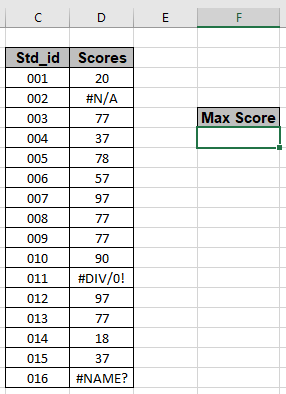
Wir müssen die Formel für das oben angegebene Problem verwenden.
Verwenden Sie die Formel:
= AGGREGATE ( 4 , 6 , scores )
Erläuterung:
-
Die AGGREGATE-Funktion führt viele Operationen durch Auswahl der erforderlichen Operationsnummer aus. 4 ist die Operationsnummer für die MAX-Funktion.
-
Die Funktion AGGREGATE führt viele Kriterienoptionen aus, indem die gewünschte Option ausgewählt wird. 6 ist ein Kriterium oder eine Optionsnummer zum Ignorieren von Fehlerwerten.
-
Scores wird als Bereichsarray bezeichnet, das für den Bereich D3: D18 verwendet wird.
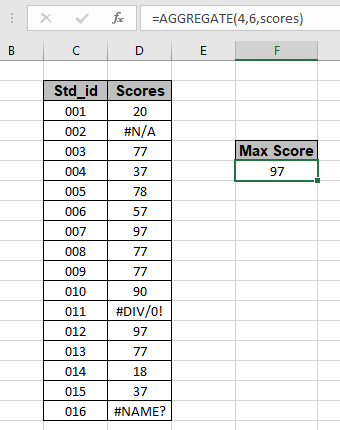
Die maximale Punktzahl in der Liste beträgt 97. Wie Sie sehen können, gibt die Formel die maximale Punktzahl aus der Liste mit Fehlerwerten zurück.
Da muss man an Excel 2013 arbeiten bis. Wenn Sie jedoch in der EXCEL 2016-Version arbeiten, haben Sie eine andere Möglichkeit, die MAXIFS-Funktion zu verwenden.
Die MAXIFS-Funktion gibt den MAX-Wert mit Kriterien zurück. Verwenden Sie die Formel für EXCEL 2016:
= MAXIFS ( array, array, ">=0" )
Wie Sie sehen können, können Sie den MAX-Wert mit den beiden oben erläuterten Funktionen aus der Liste abrufen.
Hier sind einige Beobachtungsnotizen, wie unten erwähnt.
Anmerkungen:
-
Verwenden Sie das Argument function_num sorgfältig.
-
Verwenden Sie das Argument Option_num sorgfältig.
-
Verwenden Sie den angegebenen Bereich der Zellreferenz, um das Array als Argument anzugeben.
Ich hoffe, Sie haben verstanden, wie Sie den Maximalwert aus der Liste mit Fehlern in Excel ermitteln können. Weitere Artikel zu Excel Count-Funktionen finden Sie hier.
Bitte zögern Sie nicht, Ihre Anfrage oder Ihr Feedback zu dem oben genannten Artikel zu äußern.
Verwandte Artikel
link: / static-formulas-excel-max-function-2 [Verwendung der MAX-Funktion in Excel]: Verwenden Sie die MAX-Funktion, um den Maximalwert aus dem Array in Excel abzurufen.
link: / static-formulas-berechne-max-wenn-bedingungsübereinstimmung [Berechne max wenn bedingungsübereinstimmung]: Ruft den MAX-Wert aus dem Array mit den Kriterien ab.
Verwendung der Excel AGGREGATE-Funktion: Verwenden Sie die AGGREGATE-Funktion, um mehrere Operationen mit mehreren Kriterien in Excel auszuführen.
link: / count-countifs-with-or-for-multiple -kriterien [COUNTIFS With OR For Multiple Criteria]: Zählzellen mit mehreren Kriterien stimmen mit der OR-Funktion überein.
link: / tips-excel-wildcards [Verwendung von Platzhaltern in Excel]: Zähle Zellen, die mit Phrasen übereinstimmen, unter Verwendung der Platzhalter in Excel
Beliebte Artikel
link: / Tastatur-Formel-Verknüpfungen-50-Excel-Verknüpfungen-zur-Steigerung-Ihrer-Produktivität [50 Excel-Verknüpfung zur Steigerung Ihrer Produktivität]
link: / excel-generals-wie-man-eine-dropdown-liste-in-microsoft-excel bearbeitet [Dropdown-Liste bearbeiten]
link: / tips-bedingte-formatierung-mit-if-Anweisung [Wenn mit bedingter Formatierung]
link: / logische Formeln-wenn-Funktion-mit-Platzhaltern [Wenn mit Platzhaltern]
link: / lookup-formulas-vlookup-by-date-in-excel [Vlookup-by-date]